图文详解如何打开电脑虚拟键盘
分类:windows7教程 发布时间:2018-12-14 10:36:39
随着如今科技的快速发展下,笔记本电脑也都越来越普及了,越来越多的用户都有使用上了便捷的笔记本电脑。不过,在使用电脑的过程中,时常都会出现一些小问题,虽说是小问题,却非常影响大家对笔记本的使用体验。其中很容易对用户造成困惑的便是笔记本小键盘的开关问题。今天小编就和大家说说如何开启电脑虚拟键盘的方法。
在许多情况下,我们都会需要使用到电脑虚拟键盘,但还有许多的用户由于对电脑不了解的原因,所以是不知道怎么打开电脑虚拟键盘的,为此,今天小编就来和大家聊聊怎么打开虚拟键盘的方法。
1,首先点击开始,找到“运行”。
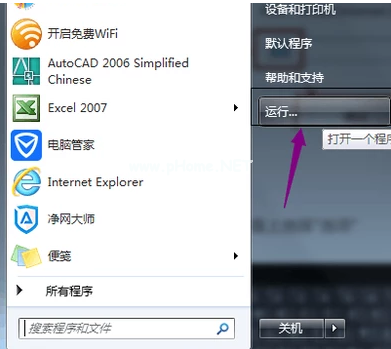
电脑电脑图解1
2,点开“运行”,输入“osk”,点击确认。
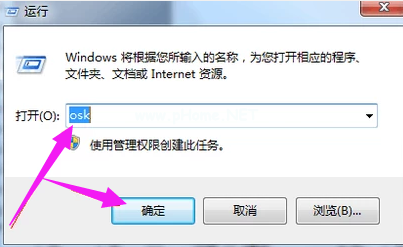
虚拟键盘电脑图解2
3,虚拟小键盘就出现了。

电脑电脑图解3
以上就是打开电脑的虚拟键盘的操作方法。






 立即下载
立即下载







 魔法猪一健重装系统win10
魔法猪一健重装系统win10
 装机吧重装系统win10
装机吧重装系统win10
 系统之家一键重装
系统之家一键重装
 小白重装win10
小白重装win10
 杜特门窗管家 v1.2.31 官方版 - 专业的门窗管理工具,提升您的家居安全
杜特门窗管家 v1.2.31 官方版 - 专业的门窗管理工具,提升您的家居安全 免费下载DreamPlan(房屋设计软件) v6.80,打造梦想家园
免费下载DreamPlan(房屋设计软件) v6.80,打造梦想家园 全新升级!门窗天使 v2021官方版,保护您的家居安全
全新升级!门窗天使 v2021官方版,保护您的家居安全 创想3D家居设计 v2.0.0全新升级版,打造您的梦想家居
创想3D家居设计 v2.0.0全新升级版,打造您的梦想家居 全新升级!三维家3D云设计软件v2.2.0,打造您的梦想家园!
全新升级!三维家3D云设计软件v2.2.0,打造您的梦想家园! 全新升级!Sweet Home 3D官方版v7.0.2,打造梦想家园的室内装潢设计软件
全新升级!Sweet Home 3D官方版v7.0.2,打造梦想家园的室内装潢设计软件 优化后的标题
优化后的标题 最新版躺平设
最新版躺平设 每平每屋设计
每平每屋设计 [pCon planne
[pCon planne Ehome室内设
Ehome室内设 家居设计软件
家居设计软件 微信公众号
微信公众号

 抖音号
抖音号

 联系我们
联系我们
 常见问题
常见问题



